Как посмотреть статистику своего YouTube-канала
Если вы серьёзно заинтересованы в продвижении своего канала YouTube, то вам будет интересно узнать статистические данные по своей странице и сравнить их с конкурентами. Статистика в этом сервисе может рассказать о многом и помочь в создании своей стратегии или устранении возможных ошибок.
- Чем интересен статистический инструмент?
- Как получить необходимую статистическую информацию?
- Получаем статистику наших конкурентов
- Как использовать полученные данные для сравнения?
Чем интересен статистический инструмент?
SEO-оптимизация видео размещенного на YouTubeСервис для просмотра видеороликов YouTube постоянно развивается, поэтому серьёзным игрокам на этом поле следует внимательно следить за появляющимися возможностями. Совсем недавно появилась интересная функция, дающая возможность получения подробной информации о канале. С её помощью владелец видеохостинга может планировать свои действия по развитию и усилению позиций среди возможных конкурентов.
Статистика - вещь красноречивая и очень объективная, в отличие от хвалебных комментариев, которые могут затмить глаза новичку. Серьёзный владелец видеохостинга должен всегда держать руку на пульсе своего дела, периодически проверять и сравнивать своё творение с похожими.
Статистика канала напрямую связана с заработком блогера. От количества подписчиков на вашем канале, а также от количества просмотров каждого загруженного видео будет зависеть ваш заработок, хотя точных цифр вам никто не назовет. Миллион просмотров вашего видео на ютубе могут принести вам в среднем от 1 до 4 тысяч долларов. Вот почему владельцам каналов так важно отслеживать статистические данные.
Как получить необходимую статистическую информацию?
В этом нет ничего сложного. Манипуляции просты и удобны.
Для начала заходим в свой аккаунт на ютуб. Наводим курсор на аватарку вверху экрана. После клика мыши показывается меню, где есть пункт «Творческая студия». Если нажать на карандаш возле названия канала и выбрать настройки, то можно также попасть в это же место.
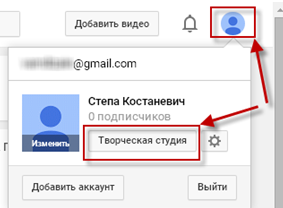 Развивайте свой YouTube-канал с умом:
Изучите полное руководство по заработку на YouTube
Развивайте свой YouTube-канал с умом:
Изучите полное руководство по заработку на YouTube
Перед нами открывается страница, где находим меню и выбираем раздел «YouTube Analytics ». В нём то как раз и находятся все нужные нам сведения. Просматриваем статистику по множеству параметров.
Получаем статистику наших конкурентов
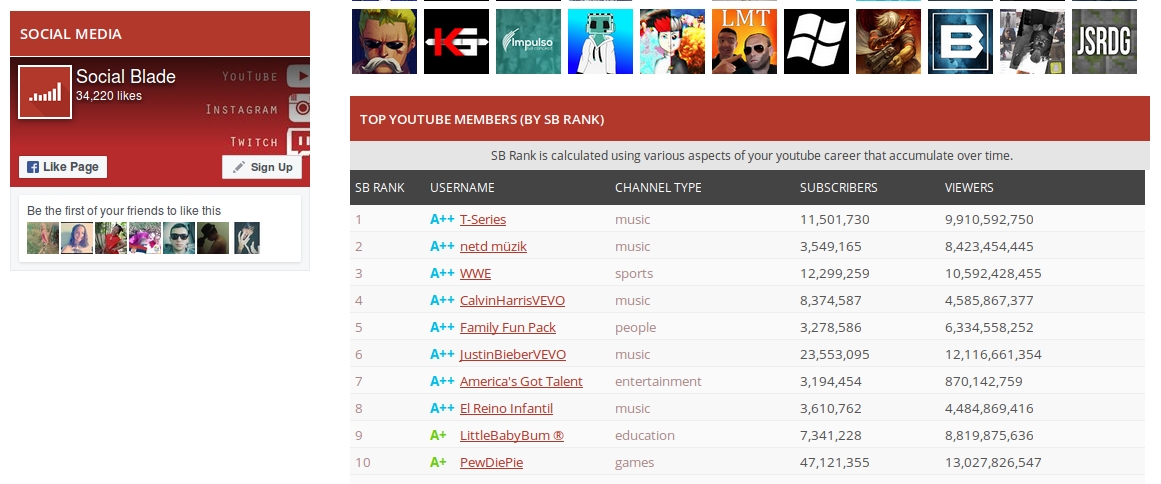
Для того чтобы наша информация обрела значимость её стоит сравнить с другими страницами на ютубе.
Для этого заходим на страницу сервиса Socialblade. Здесь в верхнем правом углу можно увидеть строку поиска, куда нужно ввести имя пользователя для получения данных. Для нахождения нужного нам Username возвращаемся на ютуб, где выбираем подходящим нам канал. В адресной строке выделяем и копируем всё после слова user и «/».
Если такого слова в адресной строке не обнаружено, то нажимаем на имя канала под картинкой и строка должна поменяться на нужную. В противном случае статистику невозможно отследить, потому что владелец не позаботился ещё об изменении стандартного интернет адреса на собственный.
Полученное имя пользователя вводим в строку поиска на сервисе Socialblade. В результате можем ознакомиться со следующими данными:
- Время регистрации и страна владельца;
- Количество роликов, просмотров и общее число подписавшихся на канал;
- Рейтинг канала. Информация не имеет особой пользы;
- Число просмотров роликов за 30 дней и процентное соотношение. Этот пункт позволяет увидеть фактический рост;
- Число подписавшихся за 30 дней и процентное соотношение;
- Заработок владельца (приблизительный);
- Пункт, предлагающий партнёрство;
- Число просмотров за последнее время и прибавление подписчиков по дням;
- График статистических данных страницы на YouTube. Здесь виден рост в динамике.
